Ein neues Modul "Belegungsrate" ist für Clubmanager und Administratoren verfügbar. Dieses neue Modul, das über das Menü "Verwaltung" > "Dashboard" zugänglich ist, ermöglicht es Ihnen, die Belegung der verschiedenen Zeitfenster zu berechnen und zu analysieren. So können Sie die am stärksten belegten Zeitfenster sehen und sie möglicherweise bei der Planung der nächsten Saison berücksichtigen oder bestimmte Zeitfenster für "Besucher" mit zahlender Reservierung zuweisen.
Die Statistiken werden derzeit "Feld für Feld" berechnet. Über ein Drop-Down-Menü oben auf der Seite können Sie den gewünschten Platz auswählen. Im Moment ist es nicht möglich, eine "globale" Berechnung für alle Felder des Clubs zu erhalten, aber diese Möglichkeit wird derzeit geprüft.
Wie immer können Sie oben rechts auf der Seite einen persönlichen Zeitraum auswählen, um die Berechnung nach Ihren Bedürfnissen zu verfeinern, es werden Ihnen "vordefinierte" Zeiträume vorgeschlagen, aber Sie können natürlich auch Daten nach Ihren Wünschen auswählen.
Der Belegungsgrad ist in zwei Bereiche unterteilt. Die vom "Verein" belegten Plätze entsprechen den vom Verein vorgenommenen Buchungen (Training, Kurs usw.), während die von den "Nutzern" belegten Plätze den Buchungen entsprechen, die von oder für die Nutzer vorgenommen wurden.
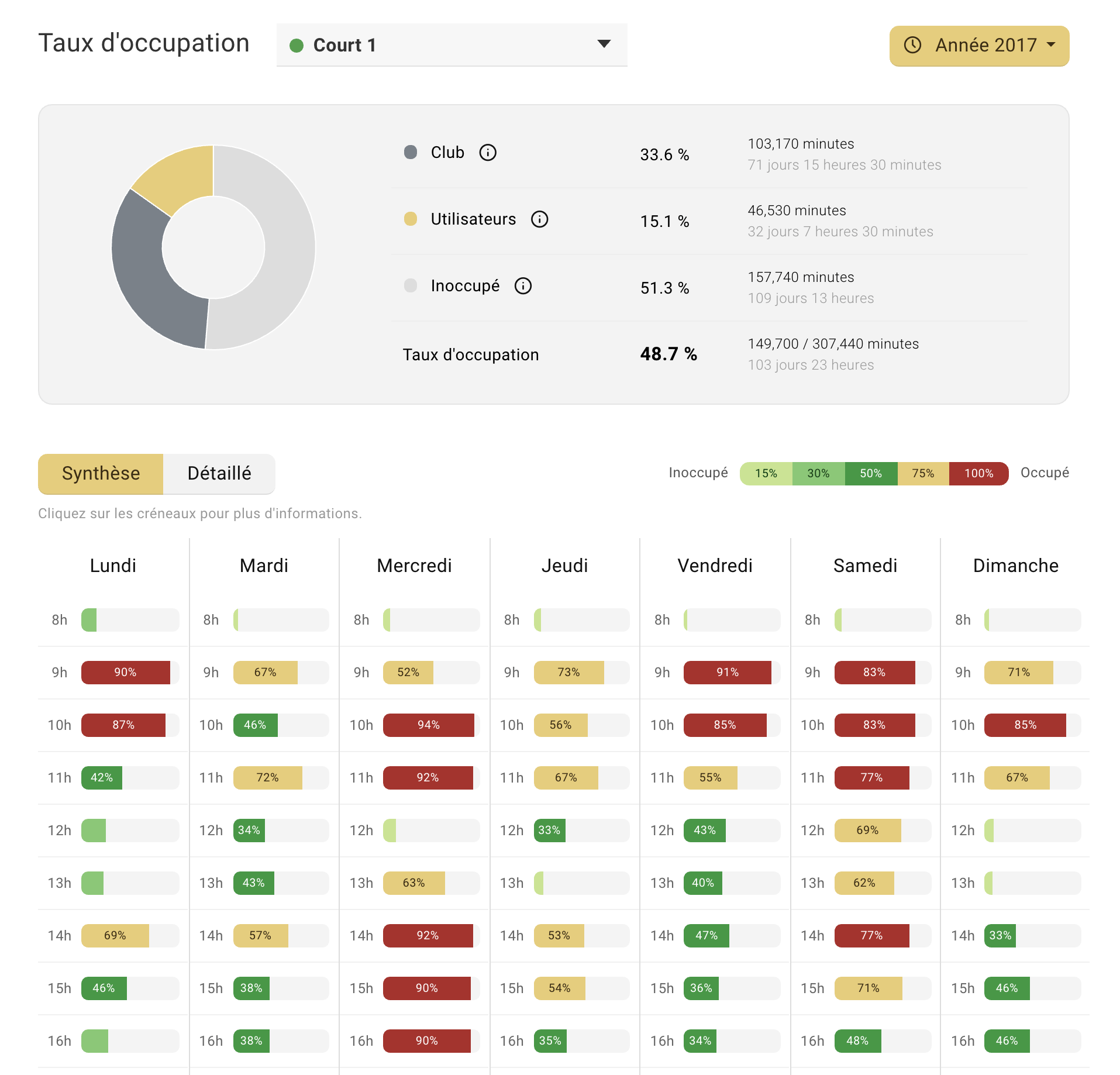
Wie in der obigen Abbildung zu sehen ist, bietet die Ansicht "Zusammenfassung" eine farbige Anzeige je nach Belegungsgrad mit grünen Farbtönen für Plätze, die zu weniger als 50 % belegt sind, einem grünen Farbton für Plätze, die zu mehr als 50 % belegt sind und einem grünen Farbton für Plätze, die zu mehr als 50 % belegt sind.wie in der obigen Abbildung dargestellt, bietet die Ansicht "Zusammenfassung" eine farbige Anzeige entsprechend dem Belegungsgrad mit grünen Farbtönen für Zeitnischen, die zu weniger als 50 % belegt sind, einem orange-gelben Farbton für Zeitnischen, die zwischen 50 und 75 % belegt sind, und schließlich einem roten Farbton, der einen Belegungsgrad von mehr als 75 % anzeigt.
DieDetailansicht bietet eine kontextbezogene Darstellung, die es Ihnen ermöglicht, auf einen Blick die vom Club (in blau-grau) und von den Nutzern (in orange-gelb) am meisten belegten Slots zu sehen.
Wenn Sie mehr Details über einen bestimmten Slot erfahren möchten, klicken Sie darauf und es öffnet sich sofort ein kleines Fenster:
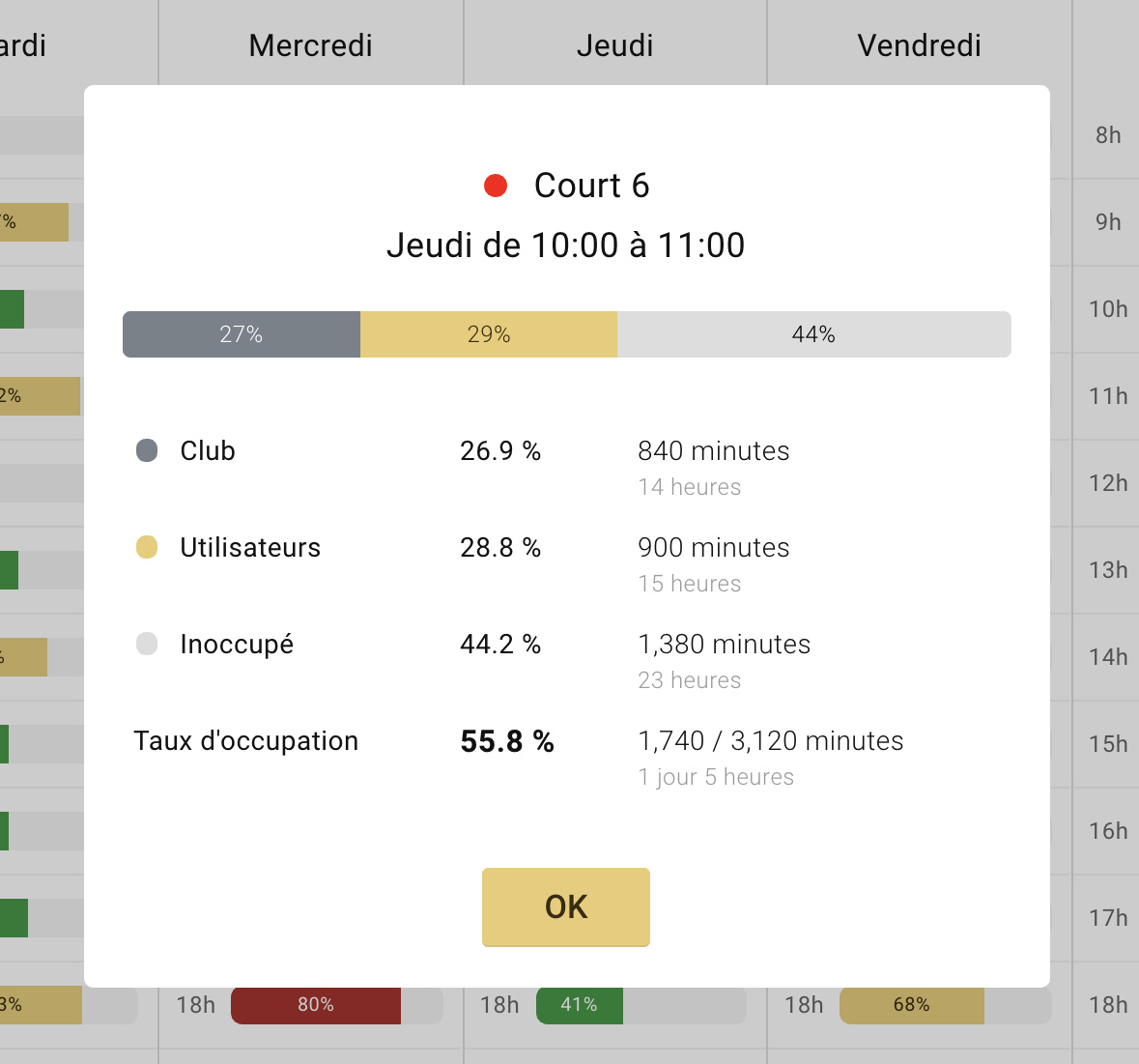
Der Gelbe Ball / OpenResa Team.